
在资料包中找到安装包,这里以“arduino-1.8.16-windows”为例。

解压文件,得到如下图所示,可以免安装的Arduino IDE开发环境:
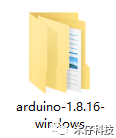
进入文件夹中可以看到有直接可运行的arduino.exe,如下图,双击即可打开:

软件打开如下图:


此时默认的软件设置中,在“工具”栏中的开发板并未找到ATmega1284P开发板,如下图:

在Arduino IDE中,ATmega1284P属于MightyCore,MightyCore: 适用于ATmega8535, ATmega16, ATmega32, ATmega164, ATmega324, ATmega644 and ATmega1284的Arduino硬件包,项目地址:https://github.com/MCUdude/MightyCore。

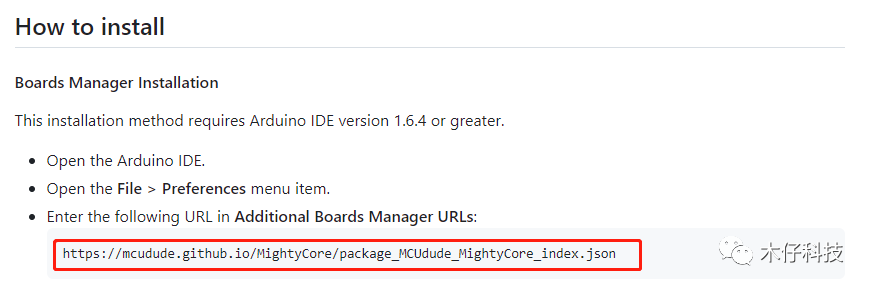
此时打开“文件”栏目中,选择“首选项”,在里面的附加开发板管理器网址中加入:
https://mcudude.github.io/MightyCore/package_MCUdude_MightyCore_index.json
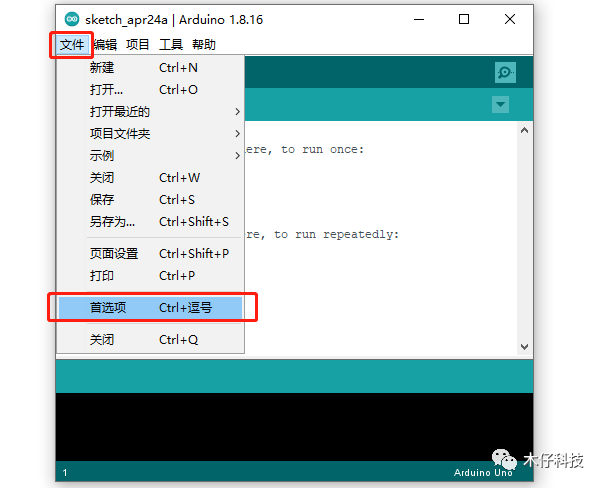
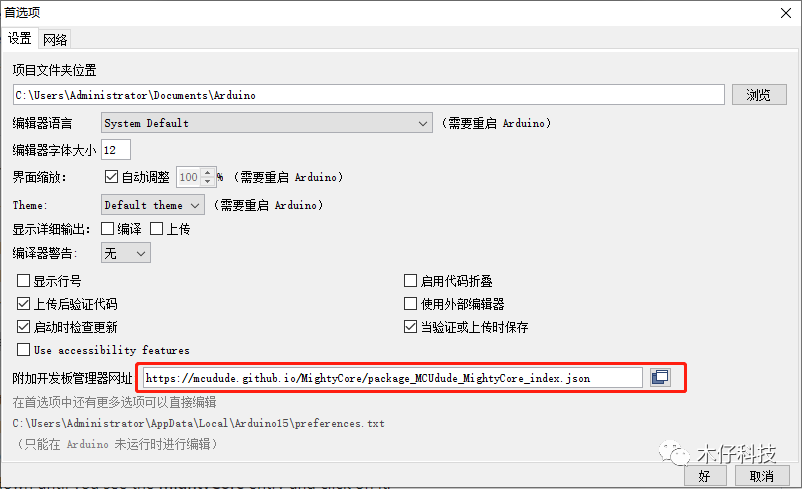
点击“好”,关闭软件,重新打开软件进入,如下图:
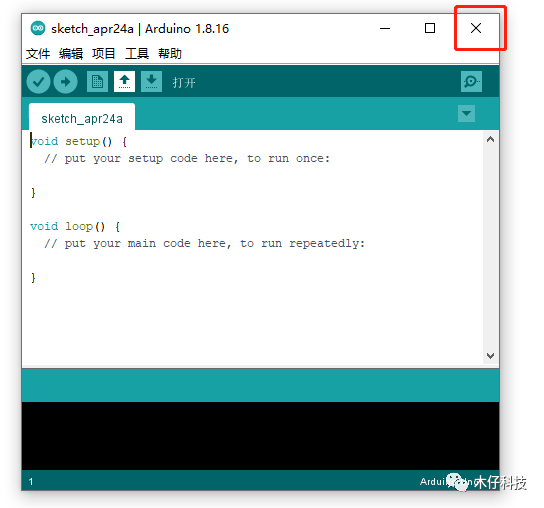
重新打开“文件”栏目中,选择“首选项”,查看网址是否已经添加,如下图:
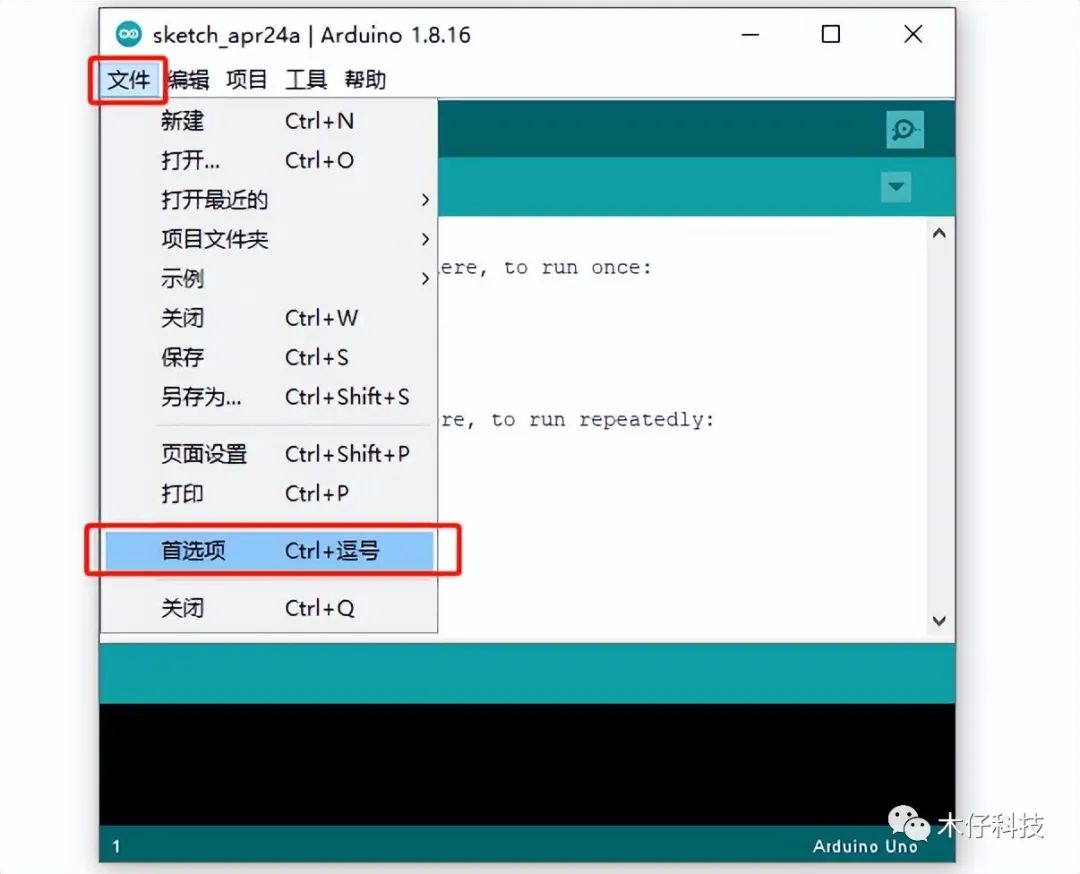
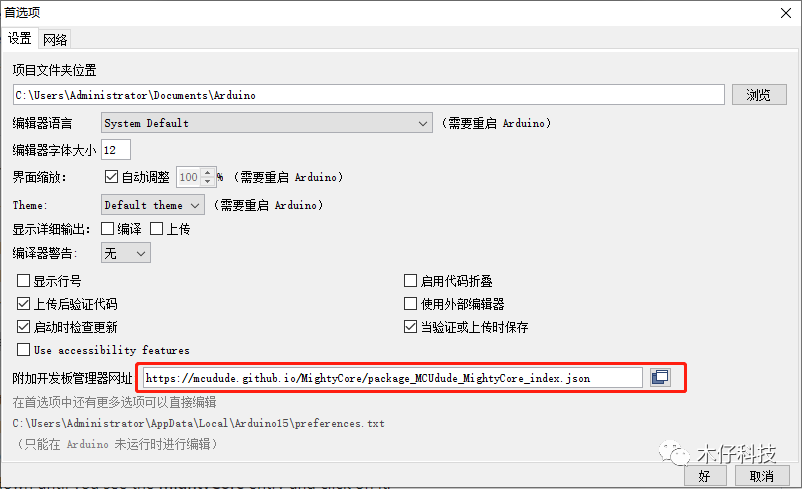
说明网址已经成功添加,点击“好”之后,再点击“工具” -> "开发板" -> "开发板管理器",如下图:

弹出的开发板管理器窗口中,拉动滚条或者滚轮找到“MightyCore”系列开发板,此时可以看到ATmega1284/P,如下图:
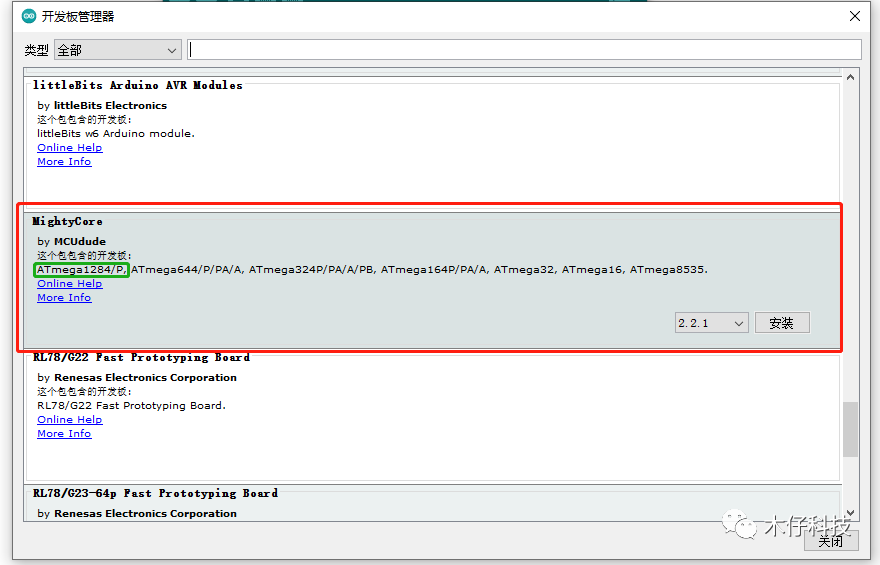
在右下方,可以看到版本号及提示安装,下拉选择最新版本,然后点击安装即可,如下图:

在安装过程需要时间,耐心等待完成安装,如下图:
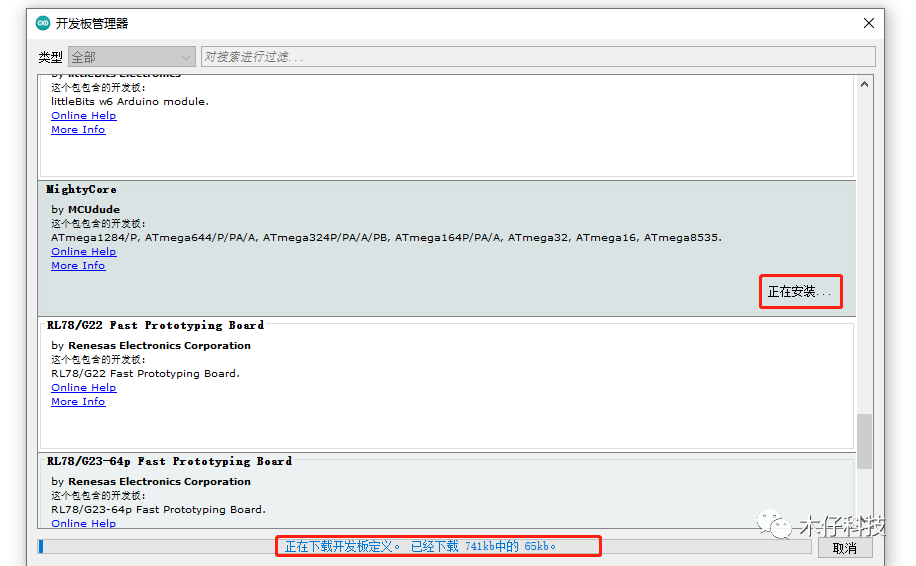
完成安装后,可以看到在“MightyCore”中显示“INSTALLED”表示已经完成安装,点击“关闭”即可。
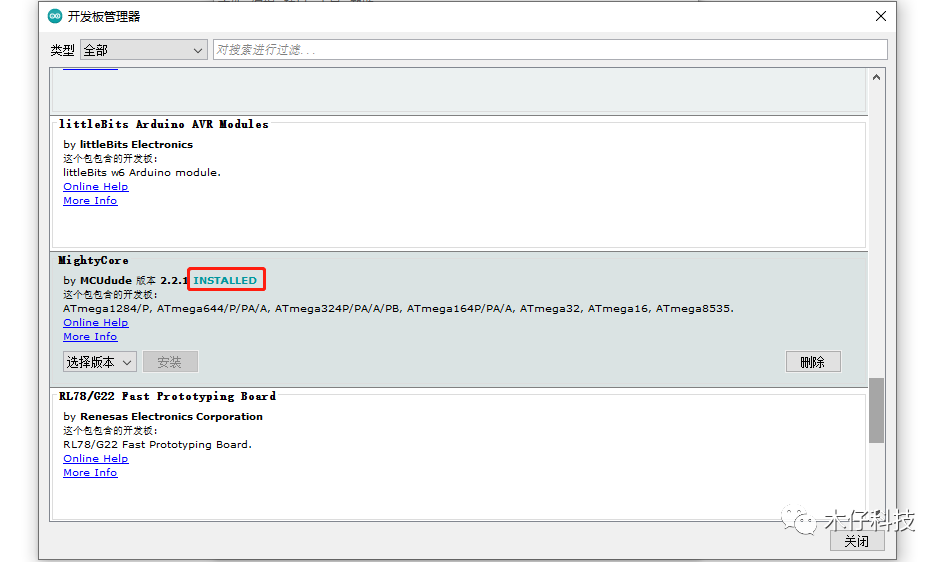
完成安装后,点击“工具” -> "开发板" -> “MightyCore” -> "ATmega1284",如下图:

选好之后,点击“工具”,此时我们可以看到已经是ATmega1284开发板。
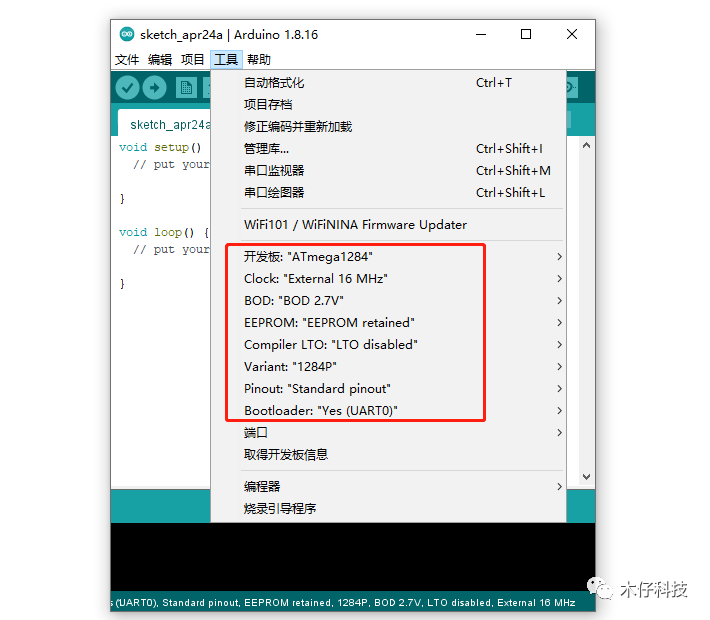
找到资料包里面的配套例程,如下图:
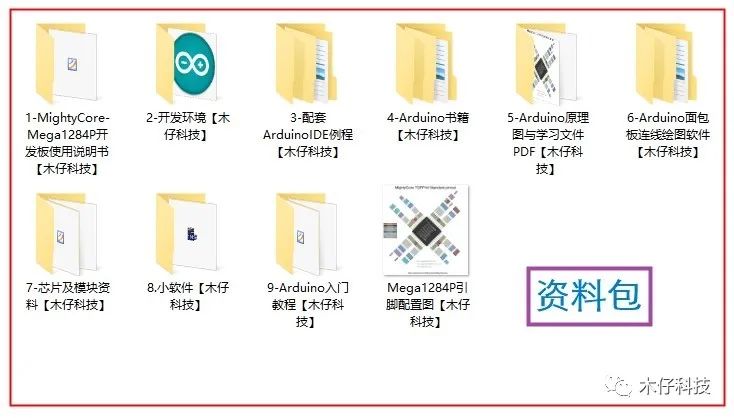
在第3个文件夹中,我们已经有配套的代码,直接用Arduino IDE打开即可使用,自己也可以利用开发环境的库进行开发。
